Voice Over là tính năng đặc biệt hữu ích cho những ai có vấn đề về thị giác hoặc muốn tiết kiệm pin khi sử dụng iPhone. Trong một số trường hợp, người dùng đôi khi bật nhầm tính năng này mà không biết phải tắt nó như thế nào. Đừng lo lắng, bài viết dưới đây của Siêu Thị Điện Máy - Nội Thất Chợ Lớn sẽ hướng dẫn cách tắt Voice Over trên iPhone đơn giản và nhanh chóng. Cùng theo dõi nhé!
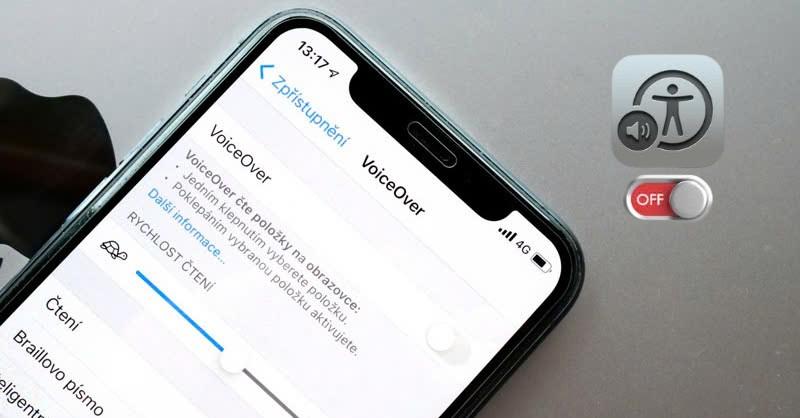
Cách tắt Voice Over trên iPhone
Voice Over là tính năng được tích hợp sẵn trong hệ điều hành iOS của Apple nhằm hỗ trợ người dùng có vấn đề về thị giác hoặc thính giác. Theo đó, tính năng này cho phép điều khiển thiết bị bằng giọng nói hoặc một số cử cơ bản như di chuyển, chạm, kéo, vỗ, phóng to/thu nhỏ,...
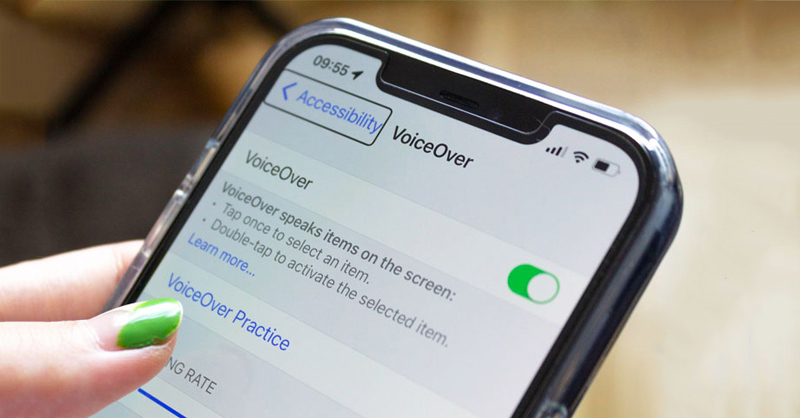
Voice Over là tính năng được Apple tích hợp sẵn trên iPhone
Khi chuyển sang màn hình mới, VoiceOver sẽ tiến hành phát âm thanh và đọc tên mục đầu tiên trên màn hình (thường là mục ở góc trên cùng bên trái). Không chỉ vậy, tính năng này còn thông báo cho người dùng khi màn hình ở trạng thái xoay ngang hoặc dọc, bị mờ hoặc bị khóa.
Có nhiều cách tắt Voice Over trên iPhone như sử dụng Siri, nút Home ảo, nhấn nút nguồn 3 lần liên tiếp, khôi phục cài đặt mặc định,... Bạn có thể tham khảo và lựa chọn phương pháp phù hợp nếu vô tình bật nhầm tính năng này khi sử dụng iPhone.
Tắt Voice Over bằng Siri là một trong những phương pháp được nhiều người sử dụng bởi tính tiện lợi và nhanh chóng. Dưới đây là các bước hướng dẫn, bạn có thể tham khảo và thực hiện khi cần thiết:
Bước 1: Đầu tiên, người dùng cần kích hoạt Siri cho iPhone, sau đó đọc lệnh “Hey Siri turn off VoiceOver” (Tắt Voice Over).
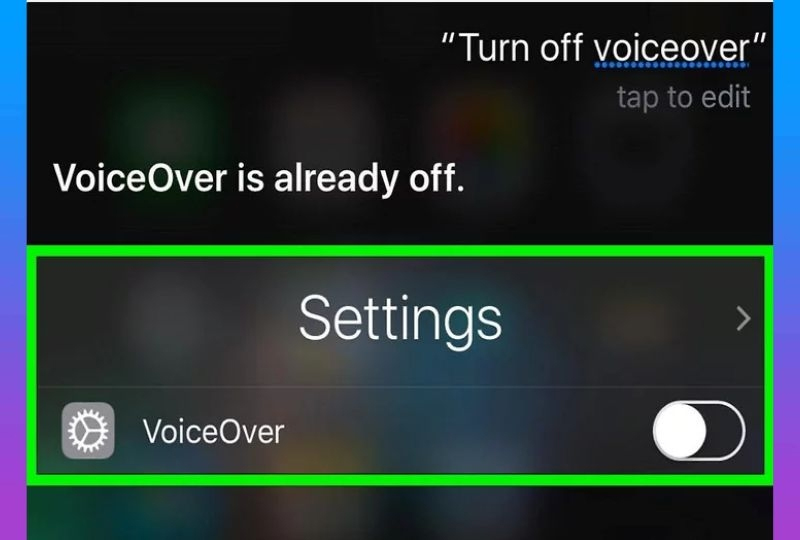
Tắt VoiceOver trên iPhone bằng Siri
Bước 2: Chờ đến khi Siri nói: “OK, I turned off Voice Over”, mệnh lệnh sẽ được thực hiện. Trong trường hợp muốn bật lại tính năng này, bạn hãy nói “Turn on Voice Over”.
Ngoài cách ra lệnh cho Siri, người dùng có thể tắt Voice Over trên iPhone bằng cách nhấn nút nguồn 3 lần liên tiếp. Để kích hoạt tính năng này, bạn thực hiện theo các bước hướng dẫn dưới đây:
Bước 1: Truy cập vào mục Cài đặt trên điện thoại iPhone > Chọn Trợ năng.
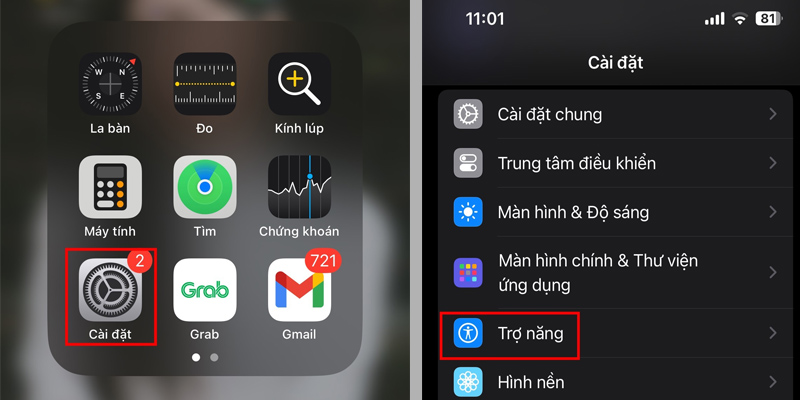
Mở ứng dụng Cài đặt trên điện thoại iPhone, sau đó chọn Trợ năng
Bước 2: Tại giao diện Trợ năng, loạt tùy chọn sẽ được hiển thị, bạn nhấn vào mục Phím tắt trợ năng.
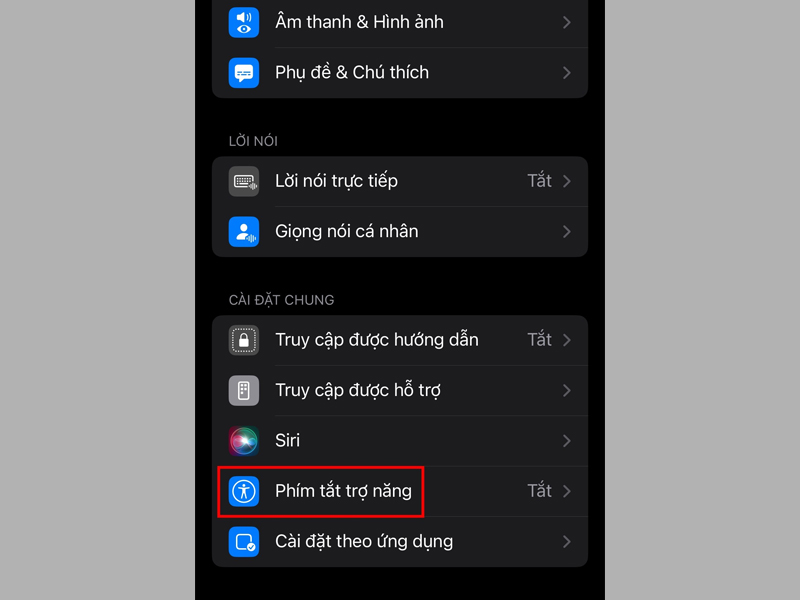
Nhấn vào tùy chọn Phím tắt trợ năng
Bước 3: Kéo xuống dưới cùng, sau đó chọn VoiceOver để kích hoạt chức năng nhấn 3 lần nút nguồn để bật/tắt VoiceOver.
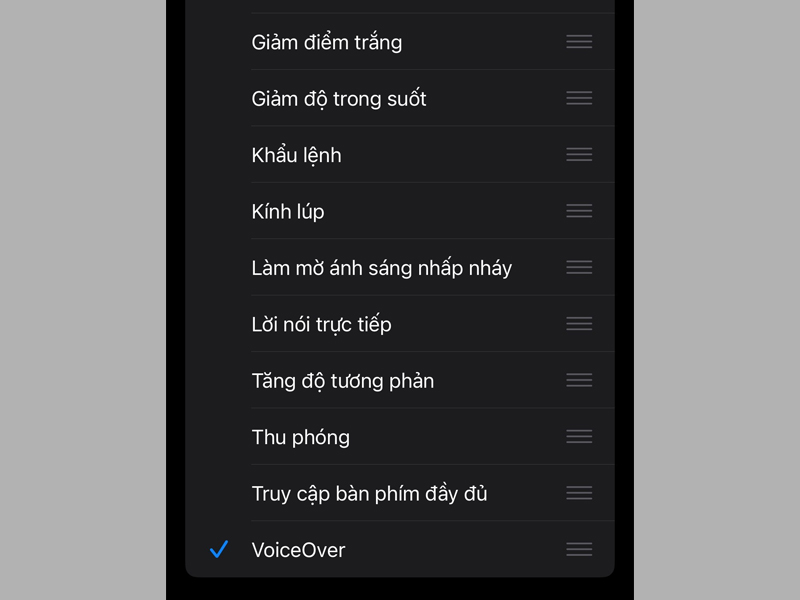
Chọn VoiceOver, sau đó nhấn nút nguồn 3 lần để tắt VoiceOver
Trong trường hợp vô tình bật Voice Over mà không biết tắt tính năng này, bạn có thể dùng AssistiveTouch và thực hiện theo các bước sau:
Bước 1: Truy cập vào mục Cài đặt trên điện thoại iPhone > Chọn Trợ năng > Chọn Cảm ứng.
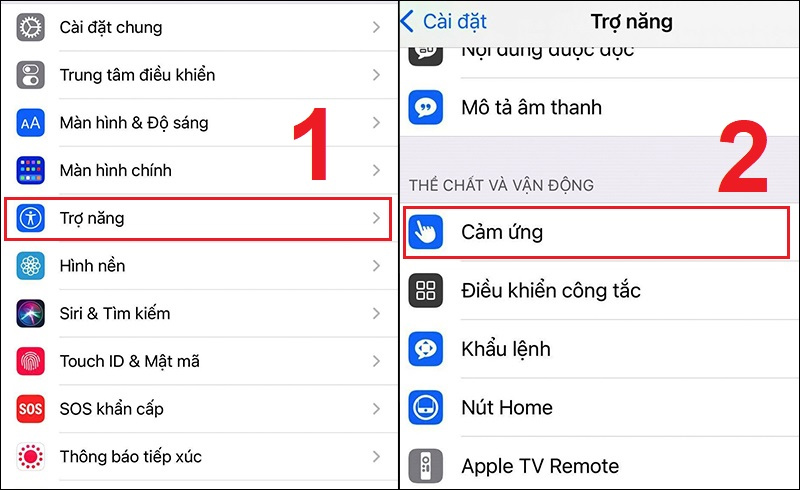
Vào giao diện Cài đặt, chọn Trợ năng, sau đó nhấn vào mục Cảm ứng
Bước 2: Tại giao diện Cảm ứng, người dùng nhấn vào mục AssistiveTouch > Gạt công tắc sang bên phải để kích hoạt nút Home ảo.
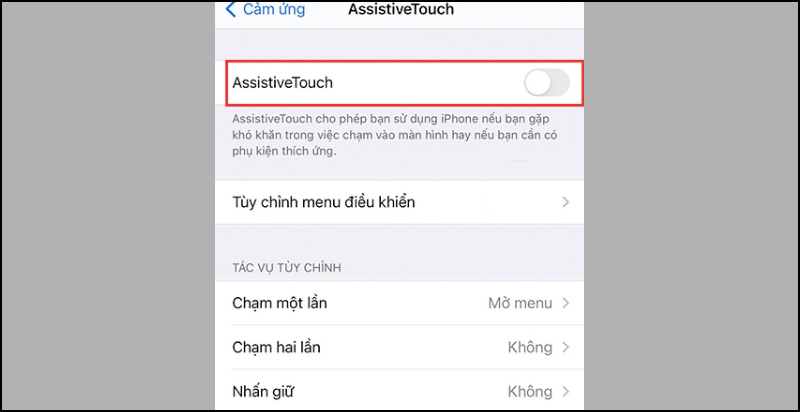
Kích hoạt AssistiveTouch bằng cách gạt công tắc sang bên phải
Bước 3: Nhấn giữ nút Home ảo để gọi Siri, sau đó nói lệnh “Turn off Voice Over”.
Bước 4: Chạm vào nút AssistiveTouch trên màn hình > Nhấn nút Tắt (Off) để ngừng Voice Over.
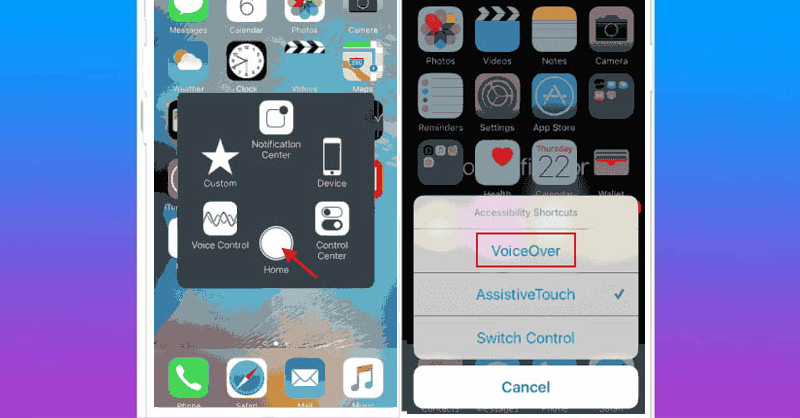
Tắt VoiceOver bằng nút Home ảo
Ngoài các cách kể trên, người dùng có thể tắt Voice Over bằng cách khôi phục cài đặt mặc định cho iPhone. Tuy nhiên, việc khôi phục cài đặt mặc định sẽ khiến điện thoại trở về trạng thái như lúc mới mua.
Nói cách khác, tất cả cài đặt và tùy chọn mà người dùng đã thiết lập trước đó sẽ được xóa bỏ hoàn toàn. Vì vậy, bạn cần sao lưu dữ liệu quan trọng trước khi thực hiện khôi phục cài đặt mặc định và làm theo các bước dưới đây:
Bước 1: Truy cập vào giao diện Cài đặt trên điện thoại iPhone, sau đó nhấn chọn Cài đặt chung.
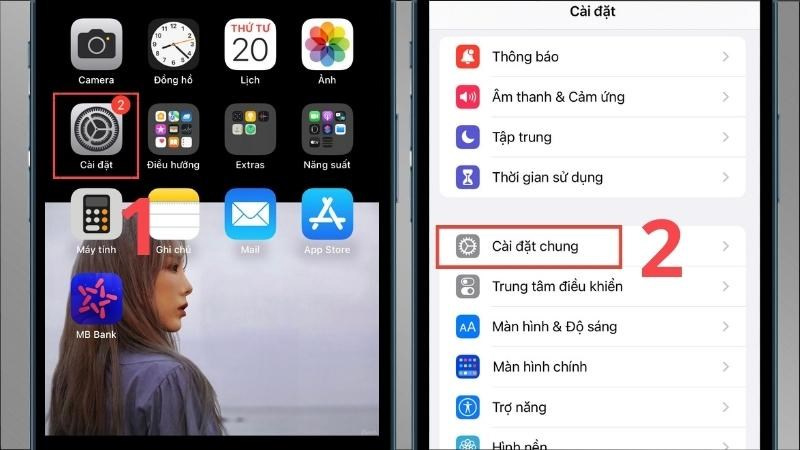
Truy cập vào mục Cài đặt, sau đó chọn Cài đặt chung
Bước 2: Chọn Chuyển hoặc đặt lại iPhone > Nhấn vào tùy chọn Đặt lại.
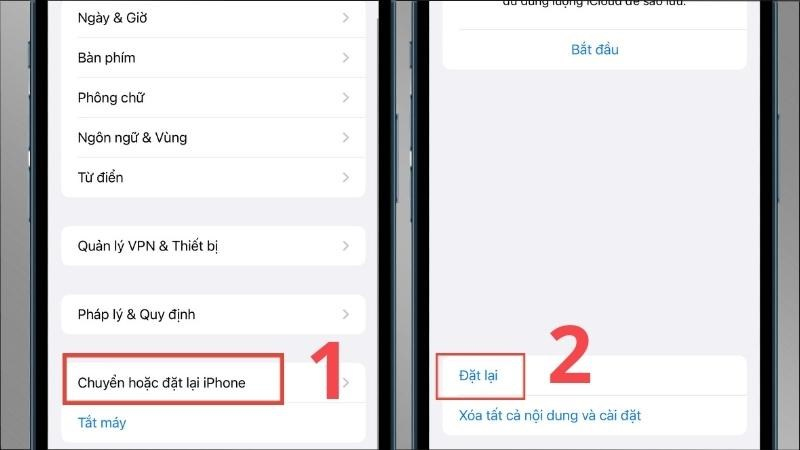
Chọn Chuyển hoặc đặt lại iPhone, sau đó chọn Đặt lại
Bước 3: Chọn Đặt lại tất cả cài đặt để xóa toàn bộ các thiết lập cài đặt trên iPhone.
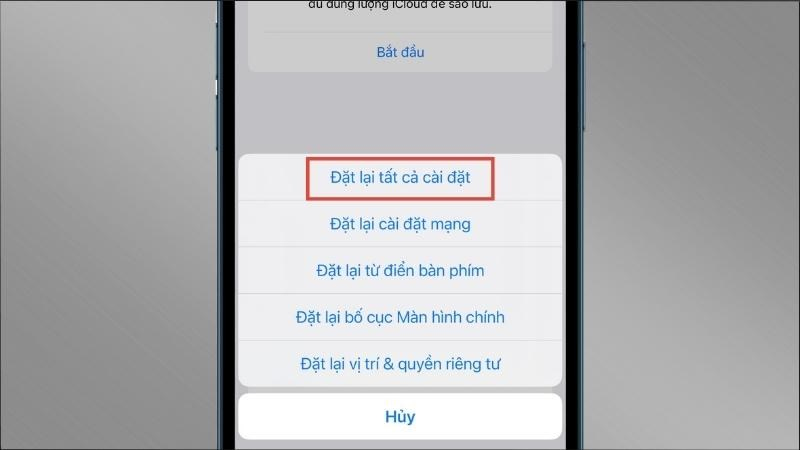
Chọn Đặt lại tất cả cài đặt
Bài viết trên đã hướng dẫn người dùng cách tắt Voice Over trên iPhone đơn giản và nhanh chóng. Hy vọng bạn có thể thực hiện thành công nếu vô tình bật phải tính năng này khi sử dụng iPhone. Đừng quên theo dõi bài viết hấp dẫn tiếp theo của Siêu Thị Điện Máy - Nội Thất Chợ Lớn tại chuyên mục kinh nghiệm mua sắm ngay hôm nay nhé!
Mua iPhone chính hãng, nhận ưu đãi khủng tại Điện Máy Chợ Lớn!
Bạn đang tìm kiếm một mẫu iPhone cấu hình tốt để nâng cấp trải nghiệm thì đừng ngần ngại đến với Siêu Thị Điện Máy - Nội Thất Chợ Lớn. Tại đây, tất cả dòng iPhone đều được bán với mức giá rẻ hơn so với mặt bằng chung trên thị trường. Ngoài ra, khách hàng sẽ nhận được các quyền lợi hấp dẫn như hỗ trợ trả góp 0% lãi suất, bảo hành chính hãng, giao hàng miễn phí tận nơi, hoàn tiền nếu siêu thị khác rẻ hơn,... Truy cập vào website dienmaycholon.com hoặc ghé chi nhánh gần nhất để chốt đơn chiếc điện thoại ưng ý ngay hôm nay!


